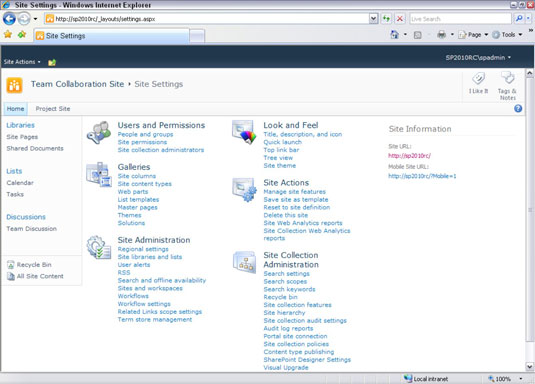K administratívnym funkciám lokality pristupujete cez stránku Nastavenia lokality v SharePointe 2010. Ak chcete prejsť na stránku Nastavenia lokality, vyberte Akcie lokality → Nastavenia lokality na nepublikujúcej lokalite (napríklad tímová lokalita) alebo vyberte Akcie lokality → Nastavenia lokality → Upraviť Všetky nastavenia lokality na lokalite publikovania (ako je napríklad lokalita portálu spolupráce).
Môžete tiež získať prístup k zoznamu všetkých lokalít vytvorených v kolekcii lokalít výberom položky Nastavenia lokality→ Hierarchia lokality. Odkaz Hierarchia lokalít sa nachádza v stĺpci Správa kolekcie lokalít. Kliknutím na prepojenie Spravovať na stránke Hierarchia lokality získate prístup na stránku Nastavenia lokality ľubovoľnej lokality uvedenej v hierarchii lokalít kolekcie lokalít.
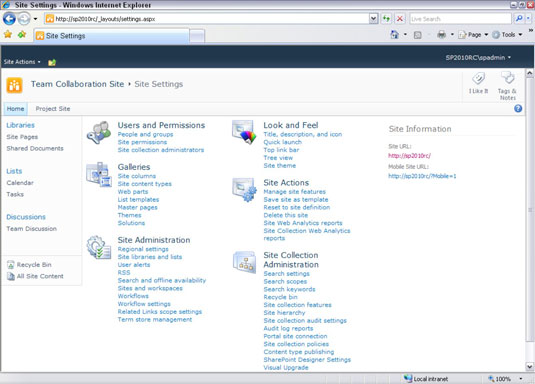
V hlavičke stránky Nastavenia lokality sa zobrazuje sekcia Informácie o lokalite, ktorá zobrazuje nasledujúce informácie o lokalite:
Stránka Nastavenia lokality zobrazuje odkazy na správcovské stránky v nasledujúcich kategóriách:
-
Používatelia a povolenia: Nájdite odkazy na správu ľudí, skupín, správcov a povolení.
-
Galérie: Prístup ku knižniciam opätovne použiteľného obsahu dostupného pre konkrétnu lokalitu alebo všetky lokality v kolekcii lokalít.
-
Správa lokality: Prístupové odkazy na správu lokality a jej štruktúry a funkcií.
-
Vzhľad a dojem: Nastavte názov stránky a nakonfigurujte navigáciu. Lokality SharePoint 2010 vám tiež umožňujú nastaviť hlavnú stránku lokality, názov, tému, uvítaciu stránku a ďalšie funkcie, ktoré ovplyvňujú vzhľad lokality.
-
Akcie lokality : Poskytuje ďalšie možnosti správy, ako je napríklad správa funkcií lokality.
-
Správa kolekcie lokalít: Prístup k odkazom relevantným pre správu celej kolekcie lokalít. Na prístup k administratívnym prepojeniam v stĺpci Správa kolekcie lokalít musíte použiť stránku Nastavenia lokality lokality najvyššej úrovne v kolekcii lokalít.
Keď zobrazíte stránku Nastavenia lokality podlokality, v stĺpci Správa kolekcie lokalít sa zobrazí prepojenie Prejsť na nastavenia lokality najvyššej úrovne. Kliknutím na tento odkaz sa dostanete na web najvyššej úrovne.